Když budete vědět o své aktuální verzi Ubuntu, pomůže vám to vědět, kdy je čas na aktualizaci. Je důležité znát verzi vašeho systému Ubuntu Linux, protože verze LTS jsou vydávány každé 2 roky a prozatímní verze každých 6 měsíců.
V tomto tutoriálu uvidíte několik metod, které lze použít k zkontrolujte verzi Ubuntu. Mějte na paměti, že čísla verzí Ubuntu mají formát YY.MM , takže instalace Ubuntu 22.04 byla vydána v dubnu 2022.
Ubuntu také používá kódová jména, jako je Jammy Jellyfish, která obsahují jedno přídavné jméno a jedno jméno zvířete. Jedná se pouze o zábavnou přezdívku přidělovanou každému vydání s YY.MM formát je nejlepším ukazatelem toho, jak stará je vaše verze Ubuntu.
V tomto tutoriálu se naučíte:
- Několik metod pro kontrolu verze Ubuntu

| Kategorie | Požadavky, konvence nebo použitá verze softwaru |
|---|---|
| Systém | Ubuntu Linux |
| Software | Není k dispozici |
| Jiné | Privilegovaný přístup k vašemu systému Linux jako root nebo prostřednictvím sudo příkaz. |
| Konvence | # – vyžaduje, aby dané linuxové příkazy byly spouštěny s právy root buď přímo jako uživatel root, nebo pomocí sudo příkaz$ – vyžaduje, aby dané linuxové příkazy byly spouštěny jako běžný neprivilegovaný uživatel |
Jak zkontrolovat verzi Ubuntu
Podívejte se na některé z níže uvedených metod, jak zkontrolovat verzi Ubuntu. Všechny plní stejný úkol a žádný nevyžaduje oprávnění root, takže použijte to, co vám vyhovuje.
-
- Jedním z nejjednodušších způsobů, jak zobrazit verzi Ubuntu, je
hostnamectlpříkaz. To zajišťuje systemd, který je standardní ve všech edicích Ubuntu. V závislosti na vašem vydání se ve výstupu objeví buď verze, nebo kódové jméno vydání.$ hostnamectl
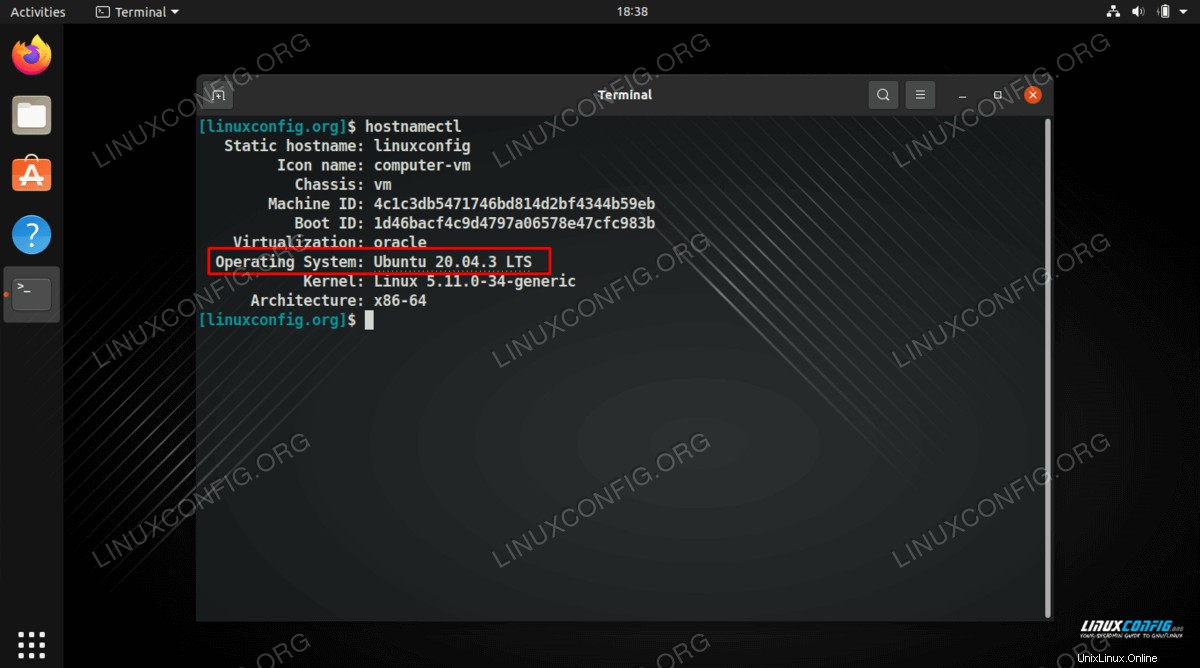
- Další způsob, jak zobrazit stejné informace, je zobrazit
/etc/issuesoubor.$ cat /etc/issue
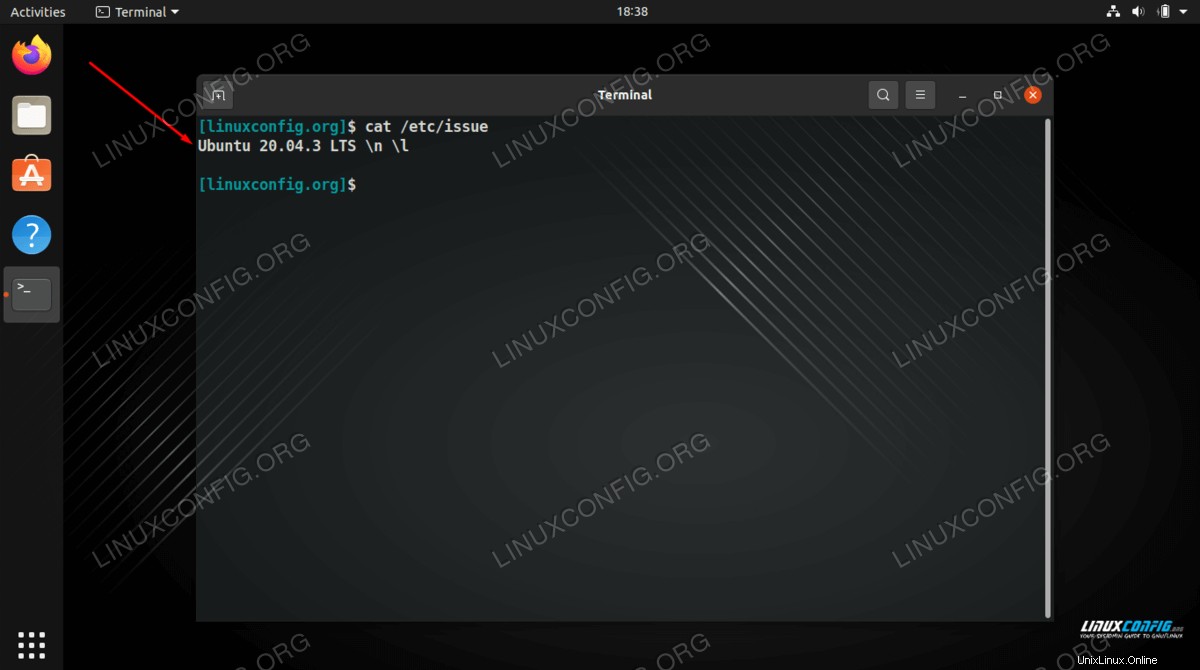
- Další soubor, který můžete zkontrolovat, je
/etc/os-releasesoubor. Tento obsahuje jak číslo verze, tak kódové jméno vydání.$ cat /etc/os-release
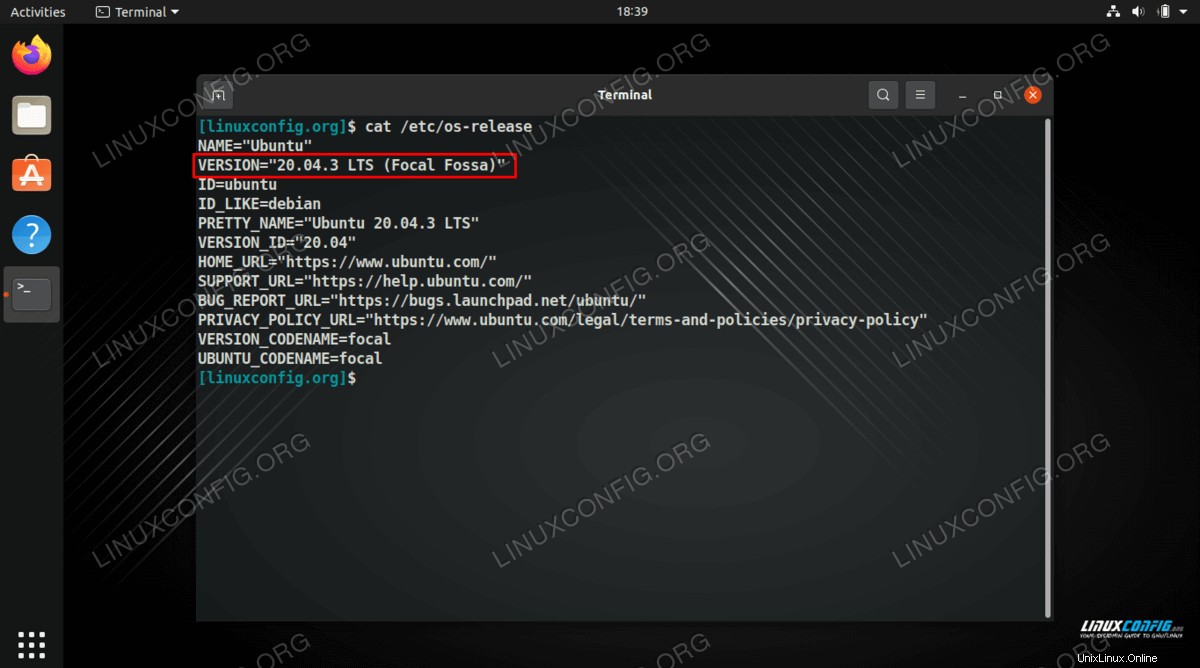
- Ještě dalším souborem, který obsahuje číslo verze Ubuntu, je
/etc/lsb-releasesoubor.$ cat /etc/lsb-release
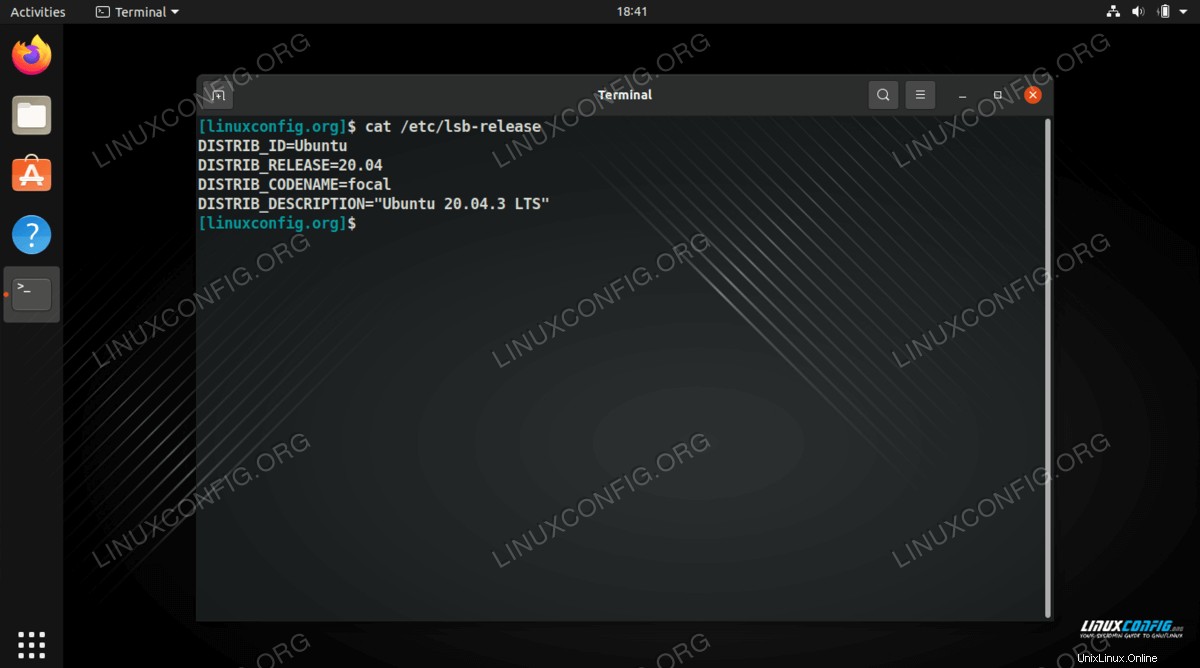
- Dalším způsobem, jak zjistit číslo verze, je spustit
lsb_releasepříkaz spolu s-cridmožnosti.$ lsb_release -crid
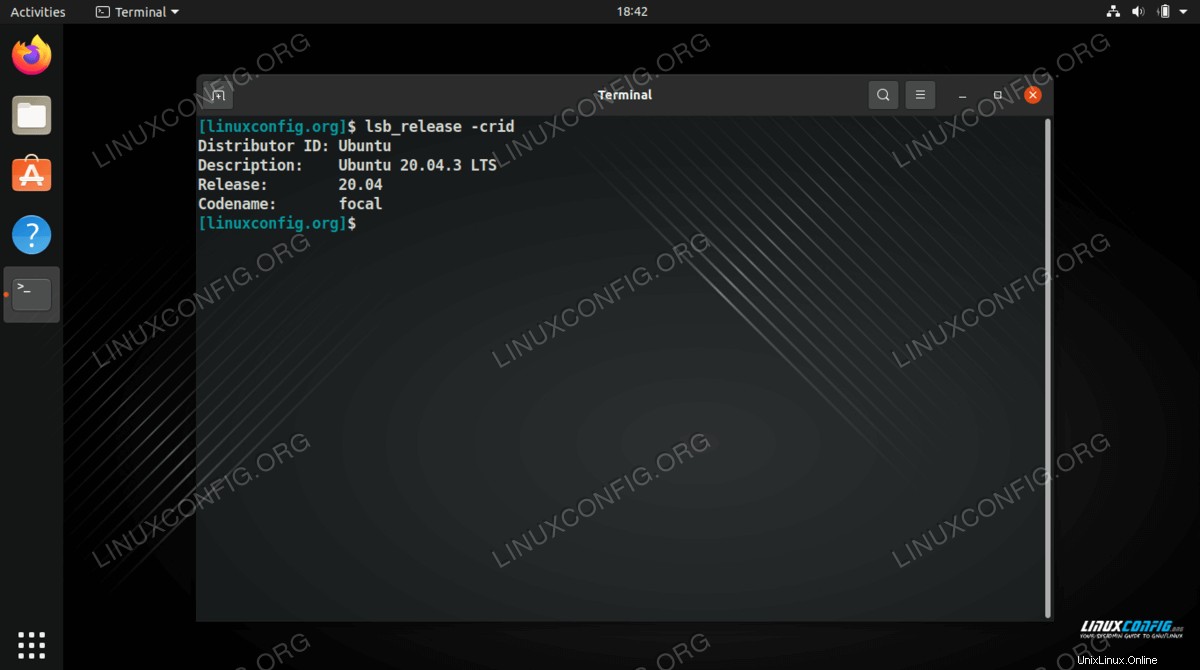
- Jedním z nejjednodušších způsobů, jak zobrazit verzi Ubuntu, je
- Vždy existuje způsob, jak zobrazit verzi Ubuntu prostřednictvím GUI, pro případ, že nechcete používat příkazový řádek. To se bude trochu lišit v závislosti na desktopovém prostředí, které používáte. V desktopovém prostředí GNOME na Ubuntu jsou informace umístěny v Nastavení> O aplikaci.
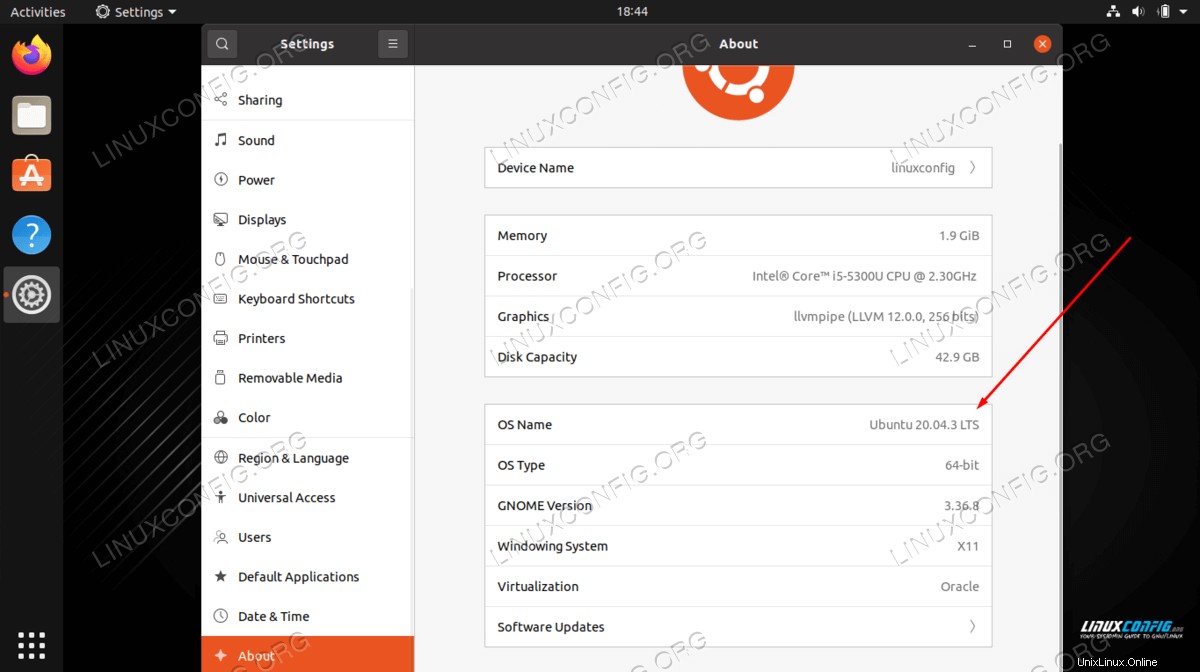
Úvahy na závěr
Jak je vidět v tomto tutoriálu, Ubuntu nám poskytuje mnoho způsobů, jak zkontrolovat verzi operačního systému, buď z příkazového řádku nebo GUI. Když budete vědět, jakou verzi Ubuntu používáte a o jaký typ vydání se jedná – buď dlouhodobá podpora, nebo prozatímní – vám pomůže určit, kdy je čas na aktualizaci. Vždy je dobré udržovat váš systém Ubuntu aktuální, zejména pokud jde o nejnovější verzi LTS.